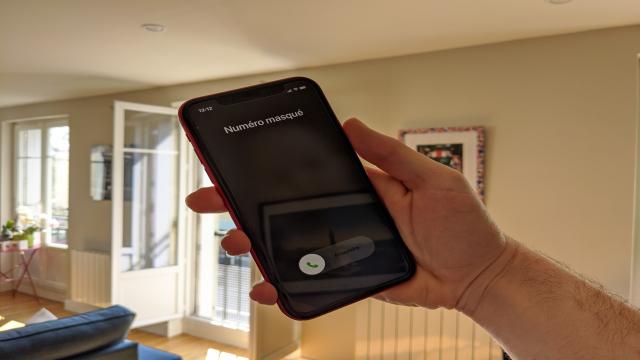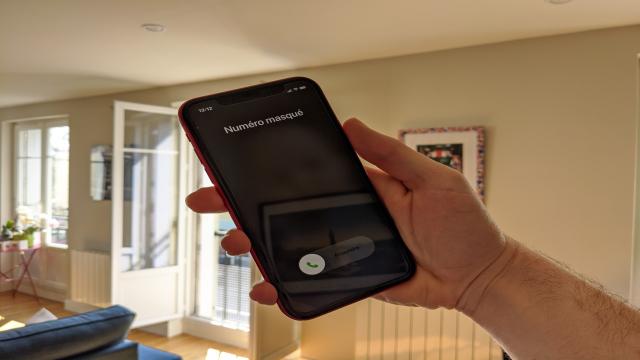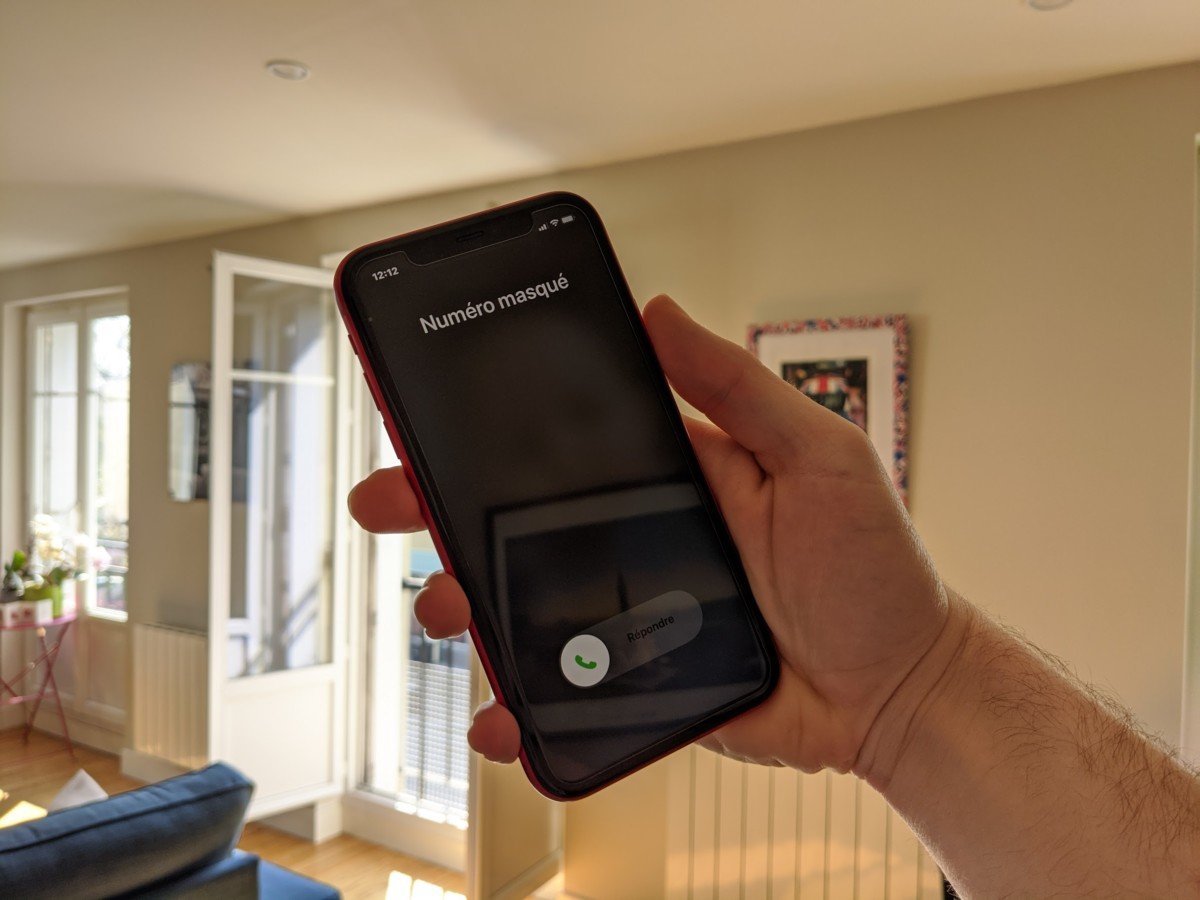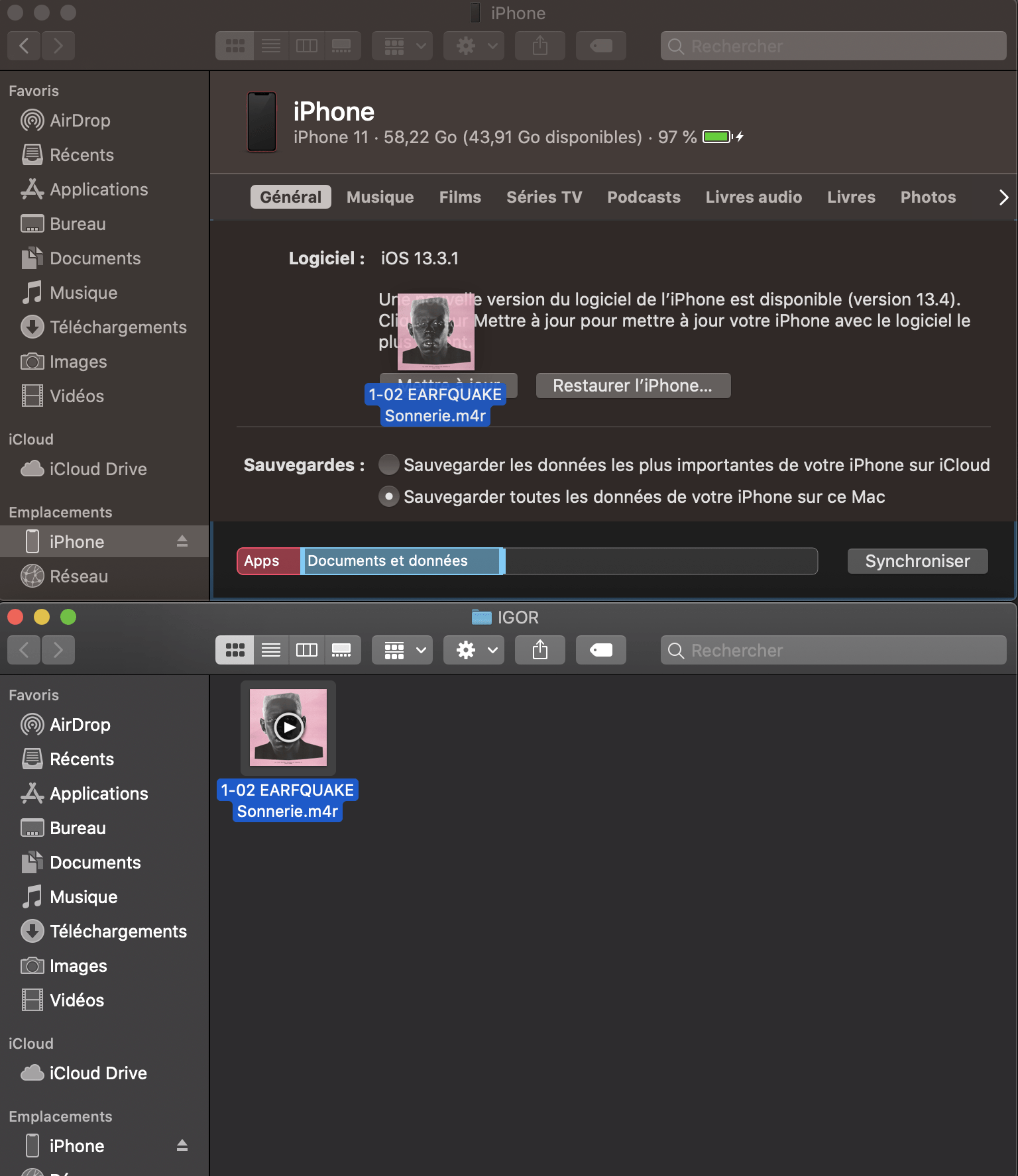Bienvenue dans le monde merveilleux de la personnalisation de votre iPhone ! Apple ne le met peut-être pas en avant, mais vous avez en réalité un large choix de sonneries disponibles et la possibilité (certes laborieuse) d’importer vos chansons favorites pour les utiliser comme sonnerie lorsque quelqu’un vous appelle.
La sonnerie de l’iPhone est devenue légendaire, au point que certains ignorent qu’il est possible de la personnaliser. Pourtant, si vous souhaitez apporter une touche personnelle à votre smartphone Apple, choisir votre propre sonnerie est un bon début (à moins que vous ne préfériez toujours mettre votre téléphone en mode vibreur ou silencieux).
Comment changer de sonnerie sur iPhone ?
Pour changer votre sonnerie sur votre iPhone, tout se passe dans les Réglages. Parmi la liste des nombreux paramètres disponibles, vous trouverez Sons et vibrations qui regroupe tous les types de sonneries utilisées sur votre smartphone, que ce soit pour les appels, les messages ou les e-mails.
Choisissez la sonnerie que vous souhaitez modifier et essayez différentes options. Lorsque vous avez fait votre choix, sélectionnez-la et elle remplacera votre ancienne sonnerie (qui commençait à devenir un peu répétitive).
Attribuer une sonnerie à un contact sur iPhone
iOS vous permet également d’attribuer une sonnerie personnalisée à un contact spécifique. Ainsi, dès que vous entendrez votre iPhone sonner, vous pourrez rapidement reconnaître qui vous appelle.
Pour cela, rendez-vous sur la page du contact de votre choix, cliquez sur Modifier et rendez-vous dans l’onglet Sonnerie. Vous pourrez alors sélectionner une sonnerie dédiée à ce contact parmi la liste proposée.
Comment mettre une musique en sonnerie sur iPhone ?
Votre iPhone peut également utiliser une musique de votre choix comme sonnerie, plutôt qu’une sonnerie classique. Pour ce faire, vous devrez passer par votre ordinateur (qu’il s’agisse d’un Mac ou d’un PC) et avoir un fichier MP3 de la chanson que vous souhaitez utiliser comme sonnerie.
Ouvrez le fichier MP3 dans l’application Musique (sur macOS Catalina ou une version ultérieure) et faites un clic droit dessus pour accéder aux Informations. Dans l’onglet Options, définissez une section de la chanson d’une durée maximale de 30 secondes que vous souhaitez utiliser comme sonnerie (par exemple, le refrain). Validez les modifications et vous constaterez que la chanson ne sera lue que pendant la durée spécifiée.
Maintenant que votre chanson est prête, vous devez la convertir en sonnerie. Pour cela, commencez par la transformer en fichier AAC, puis en fichier sonnerie. Sélectionnez la chanson, cliquez sur Fichier, choisissez Convertir, puis Créer une version AAC. La conversion ne prendra que quelques secondes. Une fois terminée, retrouvez le fichier converti (en cliquant avec le bouton droit de la souris sur la chanson, puis en sélectionnant « Afficher dans le Finder ») et renommez son extension de m4a à m4r.
Ensuite, transférez simplement la sonnerie sur votre iPhone. Connectez votre iPhone à votre ordinateur via USB et déposez votre fichier m4r dans l’onglet réservé à l’iPhone dans Finder ou dans iTunes.
Si vous avez suivi ces étapes attentivement, votre chanson apparaîtra dans le menu des sonneries que nous avons découvert lors de la première partie de ce tutoriel. Vous n’aurez plus qu’à la sélectionner pour entendre votre chanson préférée à chaque appel.
Et voilà, à vous les sonneries personnalisées sur votre iPhone, au rythme des chansons les plus entraînantes du moment ! Notez que depuis l’application Musique, vous pouvez également télécharger des musiques pour en faire des sonneries, à partir de 1,29 euro l’unité.
Maintenant, vous pouvez laisser votre personnalité s’exprimer à travers la sonnerie unique de votre iPhone.